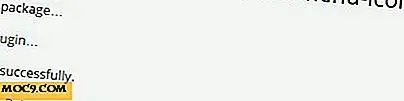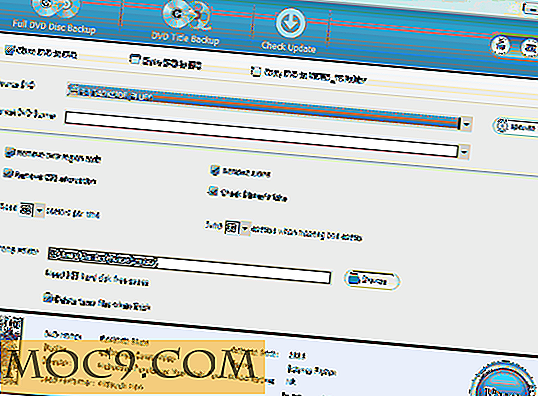Codysafe - Mang theo PC của bạn bất cứ nơi nào bạn đi
Chúng tôi có việc phải làm và chúng tôi có những nơi để hoàn thành những nhiệm vụ đó. Vì vậy, nó là một sự cần thiết rõ ràng để thực hiện các công cụ làm việc của bạn cùng. Nếu điều đó có nghĩa là tài liệu kỹ thuật số, ổ USB của chúng tôi sẽ được giải cứu. Và gần đây, sự thống trị của các công cụ di động cũng giúp công việc dễ dàng hơn nhiều, nhưng sẽ không dễ dàng hơn nếu bạn chỉ cần cắm ổ USB, bắt đầu một ứng dụng và tất cả các tài liệu và công cụ khác (trên Ổ USB) có thể được mở dễ dàng như mở menu Khởi động Widows? Hoặc nếu có công cụ bảo vệ chống vi-rút và đĩa được tích hợp sẵn thì sao? Điều đó không an toàn hơn và dễ dàng hơn nhiều? CodySafe là một trong những công cụ miễn phí thực hiện tất cả chúng.
CodySafe là một ứng dụng menu cho các ứng dụng di động. Công cụ phần mềm này biến bất kỳ ổ đĩa di động nào từ một nhà cung cấp dữ liệu đơn giản sang máy tính. Bạn có thể dễ dàng sắp xếp tất cả các ứng dụng di động của bạn vào một menu, nơi bạn có thể truy cập nó một cách nhanh chóng và dễ dàng.
Định cấu hình Ổ đĩa USB CodySafe
1. Tải xuống công cụ di động CodySafe. Chỉ có 2, 08 Mb kích thước và trọng lượng nhẹ của nó quá.
2. Lắp ổ đĩa vào cổng USB và nhấp đúp vào tệp ứng dụng để cài đặt ứng dụng. Thực hiện theo các hướng dẫn, như được hướng dẫn trong khi cài đặt. Tôi khuyên bạn nên chọn tất cả các công cụ khi được nhắc chọn.

3. Thiết lập sẽ tự động định vị ổ đĩa của bạn và sẽ yêu cầu bạn tiếp tục. Nếu bạn có nhiều ổ đĩa được chèn vào, hãy chọn ổ đĩa thích hợp nơi bạn muốn cài đặt CodySafe và tiếp tục.

4. Trong bước cuối cùng của quá trình cài đặt, bạn sẽ nhận được một tùy chọn để cung cấp cho CodySafe Drive mới được tạo một tên (tùy chọn). Hãy thử một cái gì đó mới. Nhấn Finish, khi hoàn tất.

Thêm chương trình vào Codysafe Dock
Bây giờ bạn đã cài đặt xong CodySafe, bạn sẽ thấy một biểu tượng trong khay Windows. Click vào nó và bạn sẽ thấy một bến tàu mở. Đây là Dock CodySafe. Nó trông giống như Windows Start Menu. Trống rỗng của nó lúc bắt đầu. Hãy để tôi chỉ cách điền vào.
Tôi sẽ thêm Trình duyệt Chromium di động để trình diễn. Tải xuống ứng dụng di động và sao chép toàn bộ gói vào thư mục có tên "Program Files" trong thư mục gốc của ổ USB của tôi.
1. Khởi động CodySafe bằng cách nhấp vào biểu tượng khay của nó. Khi thanh công cụ mở ra, nhấn “Tùy chọn”.

2. Trong Control Panel, nhấp vào phần có tên “Applications Manager”.

4. Bây giờ khi nó mở ra, đi đến tab, "Thêm ứng dụng" và xác định vị trí ứng dụng (chrome.exe) trong ổ USB của bạn. Sử dụng nút "Duyệt". Bây giờ nhấn nút "Áp dụng" để lưu các thay đổi.

4. Trong tab “Quản lý ứng dụng”, bạn có thể quản lý các ứng dụng của mình. Bạn cũng có thể cấu hình CodySafe để tự khởi động một số ứng dụng. Bạn có thể thêm chúng trong tab "Quản lý tự động chạy".
Những điều khác đáng chú ý:
Tìm nếu bị mất :

Đây là một tính năng hữu ích tạo và lưu thông tin nhận dạng của bạn trong ổ USB dưới dạng tệp readme.txt. Vì vậy, trong trường hợp, bạn đã mất thiết bị lưu trữ của mình và nếu ai đó đã tìm thấy thiết bị đó, họ sẽ biết về quyền sở hữu của thiết bị đó. Nhóm Codyssey (nhà phát triển CodySafe) cung cấp tiền thưởng cho người đó nếu họ trả lại cho bạn. Vâng, tôi không biết, làm thế nào tốt này hoạt động trong thực tế, nhưng tôi phải nói, nó rõ ràng là một sáng kiến tốt đẹp.
Disk Doctor :

Chúng ta đều nhận thức được thực tế rằng, ổ đĩa USB thường bị nhiễm bởi một số loại virus phổ biến như, conficker, backdoor trojan vv Bác sĩ đĩa này là bổ sung tốt đẹp cho bộ CodySafe ngăn chặn sự xâm nhập như vậy. Nhưng đây không phải là tất cả, ngoài việc bảo vệ virus (ViruSense) nó cũng cung cấp các công cụ chẩn đoán đĩa thực hiện kiểm tra đĩa và cũng cố gắng phục hồi dữ liệu từ các sector xấu nếu tìm thấy bất kỳ.

![Cách xem Danh sách phát trên YouTube trong Android [Mẹo nhanh]](http://moc9.com/img/android-phone-youtube-menu.jpg)